Mis on märgistamine Facebookis?
"Siltimine" on sotsiaalne funktsioon, mis sai alguse Facebookist. See hõlmab sõbra nime ja profiili linkimist suhtlusvõrgustiku foto, postituse või kommentaariga.
Sildistamine selgitatud
Alguses sai Facebooki märgistada ainult fotodega. Tänapäeval saate aga lisada sildistamise peaaegu igat tüüpi Facebooki postitustesse.
Silt on sisuliselt klõpsatav nimi, mis kuvatakse foto pealdises. Kui liigutate kursorit foto kohal, millel on kasutajad märgistatud, näete nende kasutajate nimesid foto kohal (sageli nende nägude kohal).
Sellel oli palju mõtet juba siis, kui see oli mõeldud ainult fotode jaoks, sest kõik, kes fotosid üles laadisid, said märgistada oma sõbrad, kes neil esinesid, et panna igale näole nimi.
Sildistamine on nüüd saadaval kõikvõimalikes muudes sotsiaalvõrgustikes, nagu Instagram, Tumblr, Twitter, LinkedIn ja palju muud.
Kuidas sildistamine Facebookis töötab
Kui märgite kellegi postituses, loote Facebooki sõnade kohaselt "erilise lingi". Tegelikult seob see postitusega inimese profiili ja fotol märgitud inimest teavitatakse sellest alati.
Kui märgistatud kasutaja oma privaatsusseaded on seatud avalikuks, kuvatakse postitus nende isiklikul profiilil ja sõprade uudistevoos. See võib ilmuda nende ajaskaalal kas automaatselt või pärast nende nõusolekut, olenevalt sellest, kuidas nende sildi seaded on konfigureeritud, mida arutame järgmisena.
Sildi seadete konfigureerimine
Facebookis on terve jaotis, mis on pühendatud teie seadete konfigureerimisele ajaskaala ja sildistamine. Otsige oma Facebook.com-i profiili ülaosas väikest alla nool ikooni paremas ülanurgas nupu Kodu kõrval ja klõpsake seda.
Vali Seaded ja seejärel klõpsake Ajaskaala ja märgistamine vasakpoolsel külgribal. Siin näete mitmeid sildistamise valikuid, mida saate konfigureerida.
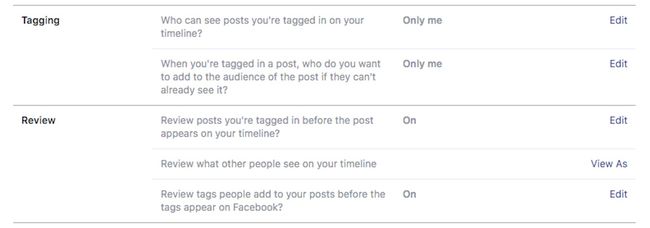
Kes näevad teie ajaskaalal postitusi, millel olete märgitud?: Kui seate selle väärtusele Kõik, siis näevad kõik teie profiili vaatavad kasutajad teist märgitud fotosid, isegi kui te pole tema sõber. Teise võimalusena saate valida Kohandatud valik, et teie märgistatud fotosid näeksid ainult lähedased sõbrad või isegi teie üksi.
Kui teid postituses märgitakse, siis keda soovite vaatajaskonda lisada, kui neid veel pole?: Inimesed, kes on märgitud, näevad postitust, kuid teised inimesed, kes pole märgistatud, ei pruugi seda näha. Kui soovite, et kõik teie sõbrad või kohandatud sõbragrupp näeksid teiste sõprade postitusi, milles olete märgitud, kuigi neid pole neis märgitud, saate selle selle valikuga seadistada.
Vaadake postitused üle, kuhu sõbrad teid märgivad, enne kui need teie ajaskaalale ilmuvad? Määra see Peal kui te ei soovi, et fotod, millel teid on märgitud, ilmuksid teie ajaskaalal enne nende kinnitamist. Saate sildi tagasi lükata, kui te ei soovi, et teid märgitaks. See võib olla kasulik funktsioon, et vältida meelitavate fotode järsku ilmumist teie profiilile, et kõik teie sõbrad seda näeksid.
Vaadake üle, mida teised teie ajaskaalal näevad: Valige Vaata kui et vaadata oma profiili kasutajana, kes pole teie sõber ega ole teiega kuidagi seotud. Sõltuvalt teie seadetest saate vaadata, kas teie märgitud fotod kuvatakse siin või mitte.
Vaadake üle sildid, mida inimesed teie postitustele lisavad, enne kui need Facebookis ilmuvad?: Teie sõbrad saavad end või teid teie enda albumitesse kuuluvatel fotodel märkida. Kui soovite, et saaksite need heaks kiita või tagasi lükata enne, kui need avaldatakse ja teie ajaskaalal (ja ka teie sõprade uudistevoogudes) ilmuvad, saate seda teha, valides Peal.
Kuidas kedagi fotol või postituses märgistada
Foto märgistamine on väga lihtne. Järgige samme 1–4, et õppida, kuidas kedagi fotol märgistada, või jätkake 5. sammuga, et õppida, kuidas kedagi postituses või kommentaaris märkida.
-
Kui vaatate fotot saidil Facebook.com, otsige üles Märgi pilt valikut ja valige see.
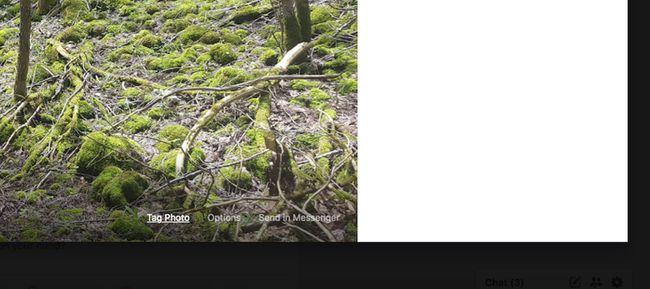
Märgistamise alustamiseks klõpsake fotol (nt sõbra näol).
Rippmenüü kast koos teiega sõbraloend peaks ilmuma, nii et saate valida sõbra või sisestada tema nime, et ta kiiremini leida.
Valige Märgistamine on tehtud kui olete fotol kõigi sõprade märgistamise lõpetanud. Saate lisada valiku asukoha või muuta seda millal iganes soovite.
-
Kellegi märkimiseks tavalises Facebooki postituses või isegi postituse kommentaaris piisab, kui tippida @ sümbol ja seejärel alustage ilma tühikuteta otse sümboli kõrval kasutaja nime, kellele soovite märgistada.
Sarnaselt fotode märgistamisega kuvatakse tavalises postituses "@nimi" sisestamisel rippmenüü, mis sisaldab silditavate inimeste soovitusi. Seda saate teha ka postituste kommentaaride jaotistes.
Väärib märkimist, et Facebook võimaldab teil märkida inimesi, kellega te ei ole sõber, kui teil on kommentaarides vestlus ja soovite, et nad teie kommentaari näeksid.
Fotosildi eemaldamine
Saate eemaldada märgendi, mille keegi teile andis, vaadates fotot ja valides Valikud allosas ja seejärel valides Teata/eemalda silt. Nüüd on teil valida kahe valiku vahel:
Soovin eemaldada sildi: Märkige see ruut, et eemaldada silt oma profiililt ja fotolt.
Küsi foto Facebookist eemaldamist: Kui arvate, et see foto on mingil moel sobimatu, võite sellest Facebooki teatada, et nad saaksid otsustada, kas see tuleb eemaldada.
Postituse sildi eemaldamine
Kui soovite eemaldada märgendi postituselt või postituse kommentaarist, mille olete sellele jätnud, saate seda lihtsalt muuta. Valige lihtsalt allapoole suunatud nool nuppu postituse paremas ülanurgas ja valige Redigeeri postitust redigeerimiseks ja sildi eemaldamiseks.
Kui see on kommentaar, mille jätsite postitusele, millelt soovite märgendi eemaldada, saate sama teha, valides konkreetse kommentaari paremas ülanurgas allanoole ja valides Muuda.
Facebooki fotode märgistamise kohta lisateabe saamiseks külastage Facebooki ametlik abileht mis võib aidata teil vastata kõikidele teie küsimustele fotode märgistamise kohta.
